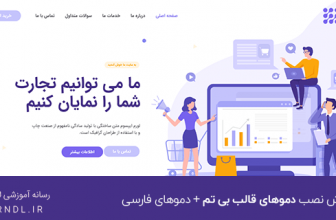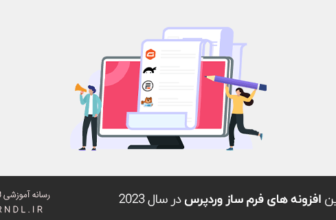آیا به دنبال نصب گوگل تگ منیجر در سایت وردپرس خود هستید؟ گوگل تگ منیجر ابزار فوق العاده ای است که اگر می خواهید چندین سرویس آمار و بازاریابی را در وب سایت وردپرس خود به هم متصل کنید، می توانید از آن استفاده کنید. همچنین، می توانید بدون زحمت کدهای رهگیری مختلف را در وب سایت خود اضافه و تغییر دهید.
با این حال، گوگل تگ منیجر دارای یادگیری کمی سخت است. کمی زمان می برد تا با این ابزار مهارت پیدا کنید. اما لازم نیست نگران باشید. شما می توانید گوگل تگ منیجر را به دو صورت دستی یا با استفاده از افزونه بر روی وب سایت وردپرس نصب کنید.
در این پست، هر دو روش نصب گوگل تگ منیجر را به شما نشان خواهیم داد که راه اندازی ردیابی پیچیده را در سایت وردپرس شما آسان می کند. بنابراین بدون هیچ مقدمه ای، بیایید شروع کنیم.
گوگل تگ منیجر چیست؟
صاحبان وبسایتها معمولاً نیاز دارند تا قطعات کد زیادی را برای ردیابی ترافیک، تبدیلها و سایر دادههای تحلیلی وارد وب سایت خودشان کنند. Google Tag Manager یک ابزار مدیریت این تگ ها است که به ردیابی معیارهای عملکرد سایت مانند ترافیک، تبدیل و سایر معیارها کمک می کند.
این ابزار به شما این امکان را می دهد که یک تگ مانند یک ردیاب گوگل آنالیتیکس یا یک سری تگ مانند یک تبلیغ دیجیتال اضافه کنید. همچنین می توانید از Tag Manager برای بروزرسانی تگ ها بدون نیاز بروز کردن خود وب سایت استفاده کنید. به عنوان مثال، اگر تبلیغی در وب سایت دارید، می توانید از Tag Manager برای بروزرسانی کد آن آگهی بدون نیاز به دسترسی به خود وب سایت استفاده کنید.
چرا باید گوگل تگ منیجر را در وردپرس نصب کنید؟
به عنوان یک کسب و کار آنلاین، حضور در هرچه بیشتر پلتفرمها مهم است. گوگل یکی از مهمترین پلتفرمها برای بسیاری از کسبوکارها است، اما بیشتر آنها برای یافتن راهی برای مدیریت موثر حضور خود در گوگل تلاش میکنند.
Tag Manager ابزاری است که به شما کمک می کند تگ های خود را مدیریت کنید، این کدها کد اضافه شده به صفحات وب هستند که می خواهید در نتایج جستجو نشان داده شوند. این یک راه ساده و آسان برای افزایش حضور شما و ایجاد ترافیک بیشتر در پلتفرم هایی است که بیشتر به آن اهمیت می دهید.
بیایید به برخی از مزایای نصب گوگل تگ منیجر در سایت خود نگاهی بیندازیم.
استفاده آسان و صرفه جویی در زمان
یکی از مزایای اصلی گوگل تگ منیجر این است که نیازی به تجربه برنامه نویسی ندارد. تقریباً هر کسی می تواند به راحتی تغییراتی ایجاد کند، تگ های جدید اضافه کند، هر تغییر را آزمایش کند، و بدون افزودن کد پیچیده وب سایت، تگ ها را مستقر کند.
این به شما و تیمتان استقلال میدهد و گردش کارتان را سادهتر میکند، که زمان بین راهاندازی را کوتاه میکند و به تیم شما زمان لازم را میدهد تا روی مسائل مهم دیگر تمرکز کند.
گوگل تگ منیجر به شما امکان می دهد کدهای ردیابی را اعمال کنید که به طور مستقل در وقت شما صرفه جویی می کند. پلتفرم Tag Manager می تواند به راحتی همه کدهای رهگیری را اضافه، اصلاح و حذف کند. دیگر الزامی برای یک بازاریاب برای ارسال کد رهگیری برای یک توسعه دهنده و نصب کد توسط توسعه دهنده وجود ندارد.
جمع آوری اطلاعات جامع
وقتی گوگل تگ منیجر را نصب می کنید، همه چیز در یک مکان است. Tag Manager به دستیابی به داده های تجزیه و تحلیل وب سایت های مختلف در مورد تبدیل ها، بازدید از صفحه، اشتراک گذاری های شبکه اجتماعی و موارد دیگر کمک می کند. این بیشتر به برنامه ریزی و بهینه سازی استراتژی های بازاریابی آینده شما کمک می کند.
بدون هزینه و رایگان است!
گوگل تگ منیجر برای کسب و کارهای کوچک و متوسط ایده آل است و کاملا رایگان است. شرکت های بزرگتر می توانند به نسخه برتر Tag Manager 360 ارتقا دهند.
مدیریت کاربران و دسترسی ها
شما کنترل کاملی بر این دارید که چه کسی می تواند با استفاده از Google Tag Manager چه تغییراتی را انجام دهد. شما به راحتی می توانید مدیریت کنید که چه کسی به ایجاد تغییرات (مانند افزودن تگ ها، ماکروها و قوانین) به وب سایت دسترسی دارد.
عیب یابی آسان
عیبیابی و رفع اشتباهات تگ ها سادهتر است، زیرا همه چیز در یک مکان است (حتی قبل از انتشار). علاوه بر اطلاعات مربوط به محرکها و سایر جزئیات در مورد دادههای داخل برچسبهای ردیابی، حالت پیشنمایش Google Tag Manager به طور خودکار به شما نشان میدهد که کدام برچسبها کار میکنند و کدامها نیستند.
کنترل نسخه
در Google Tag Manager، یک نسخه بایگانی شده همیشه هر زمان که تغییری ایجاد می کنید ذخیره می شود. این باعث میشود که لغو تغییرات، بازگشت به نسخه قبلی یا لغو تغییراتی که بهطور ناخواسته در یک سایت زنده منتشر کردهاید، قبل از تکمیل تگها سادهتر شود. کنترل نسخه به شما امکان می دهد بدون نگرانی در مورد آسیب دائمی بین نسخه ها جابجا شوید.
نحوه نصب گوگل تگ منیجر در وردپرس
قبل از نصب گوگل تگ منیجر، اگر قبلا این کار را نکرده اید، باید یک حساب گوگل آنالیتیکس برای وب سایت خود ایجاد کنید.
Google Tag Manager را به صورت دستی نصب کنید
هنگامی که حساب گوگل آنالیتیکس شما راه اندازی شد، می توانید Google Tag Manager را در سایت خود نصب کنید.
برای یک حساب Google Tag Manager ثبت نام کنید
برای شروع، اولین کاری که باید انجام دهید این است که یک حساب Google Tag Manager ایجاد کنید. از صفحه گوگل تگ منیجر دیدن کنید و برای ثبت نام روی دکمه شروع رایگان کلیک کنید.
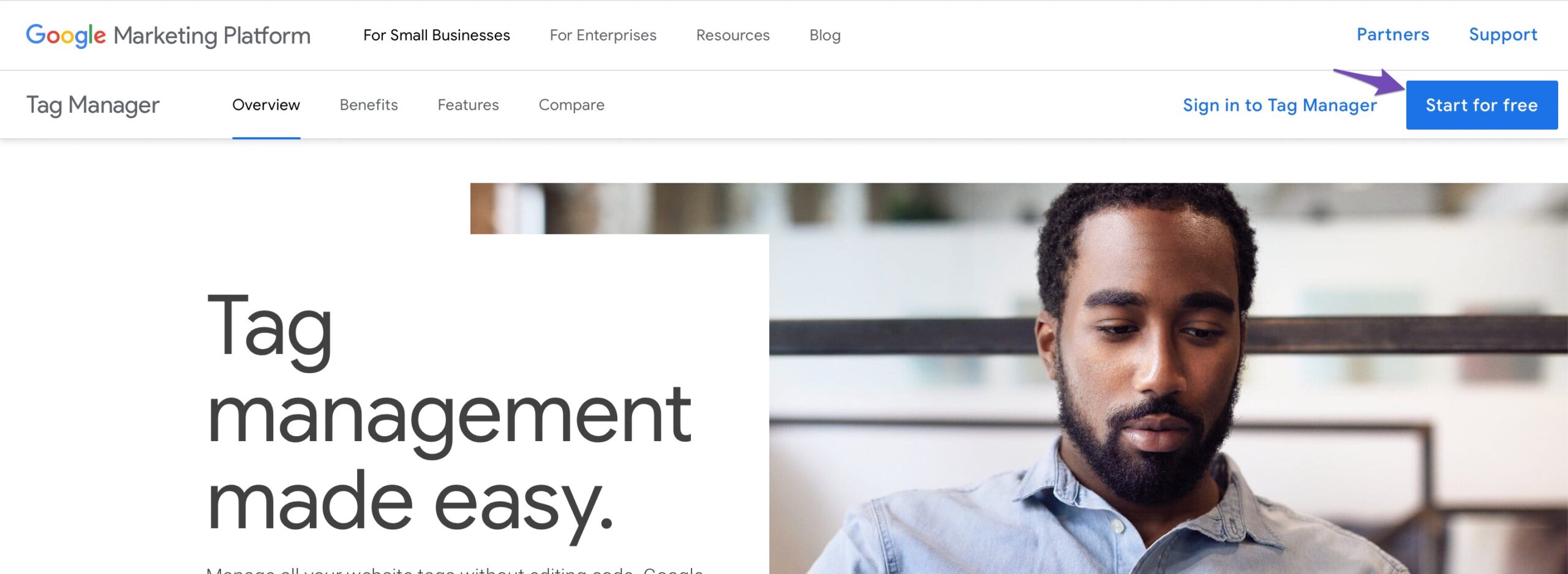
با یک حساب گوگل وارد شوید. پس از اتمام، بخش حساب ها را مشاهده خواهید کرد. مطابق شکل زیر روی دکمه Create Account کلیک کنید.
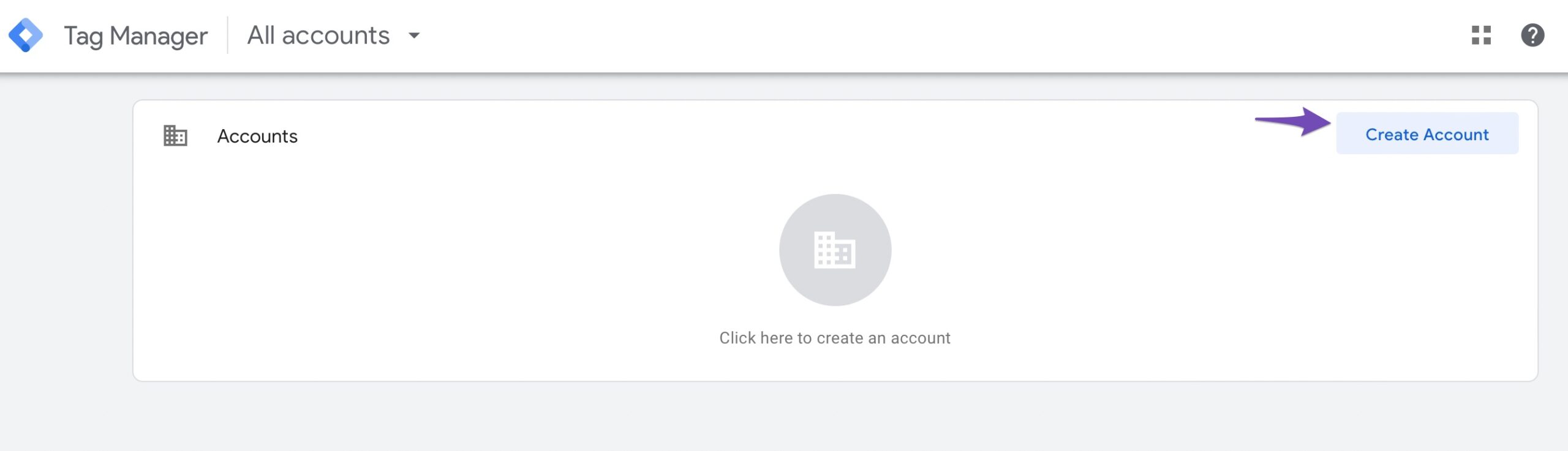
در فرم افزودن یک حساب جدید خواهید دید. در قسمت Account Setup، نام حساب و کشور را وارد کنید. اگر حساب شرکتی دارید، از نام شرکت به عنوان نام حساب استفاده کنید.
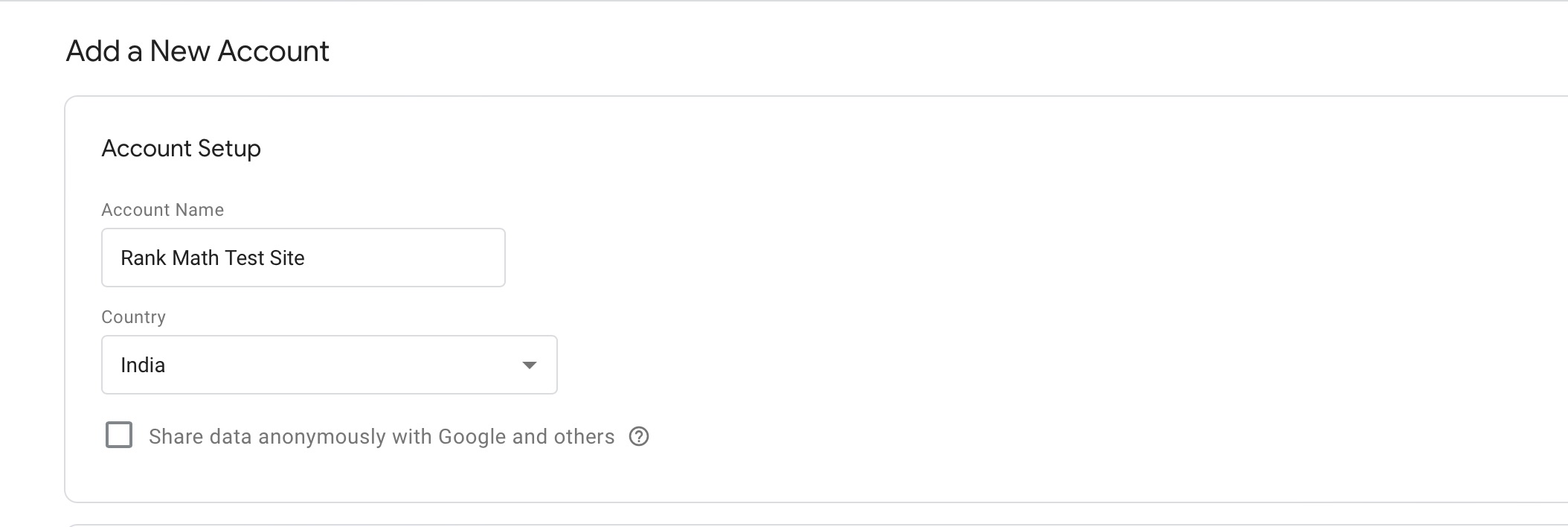
برای مشاهده بخش Container Setup به پایین بروید. نام وب سایت وردپرس خود را به عنوان نام Container وارد کنید. پس از اتمام، برای ادامه روی دکمه Create کلیک کنید.
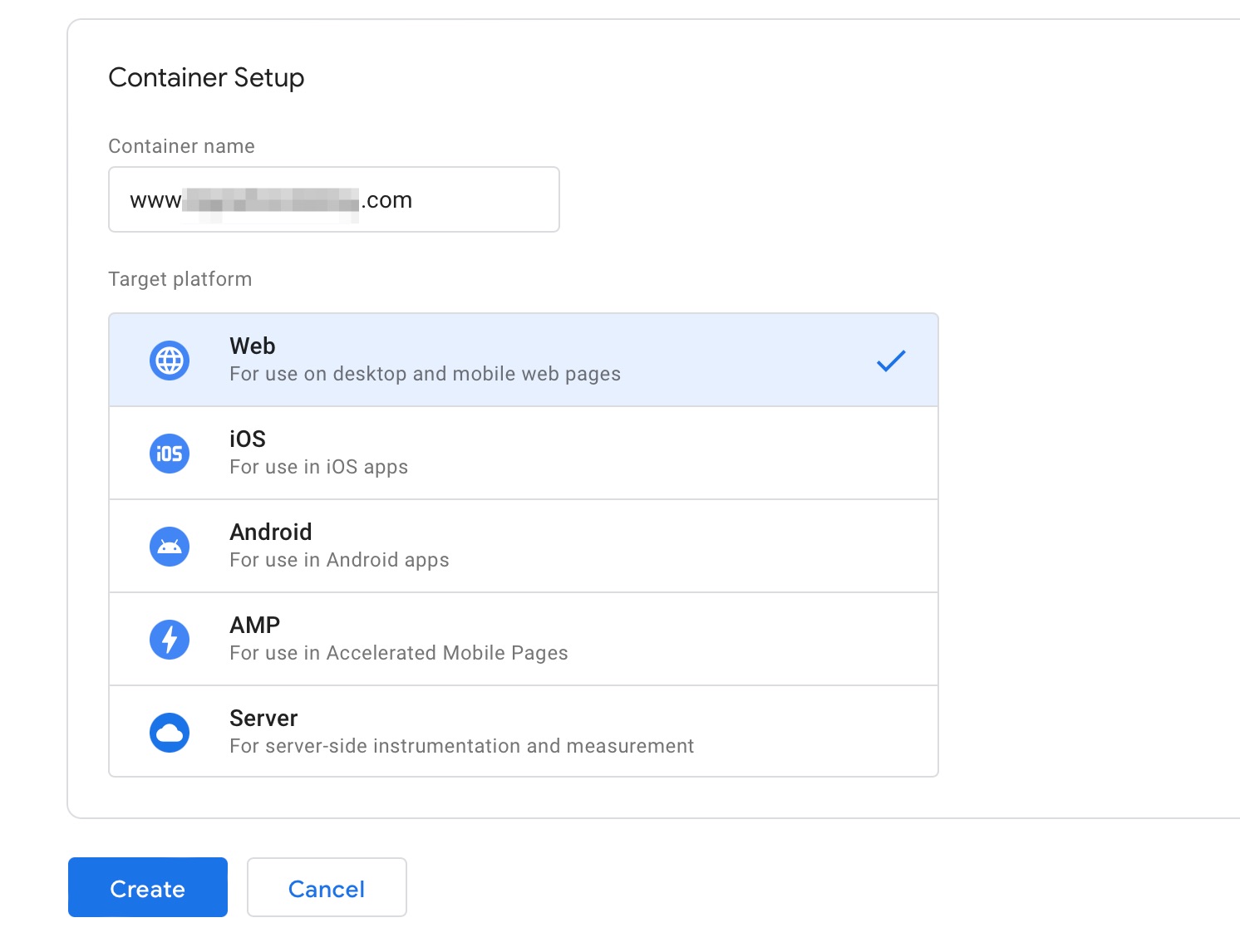
یک پنجره بازشو ظاهر میشود که از شما میخواهد برای ادامه روند، قرارداد شرایط سرویس Google Tag Manager را بپذیرید. پس از پذیرفتن قرارداد، پنجره جدیدی ظاهر میشود که دو قطعه کد را نشان میدهد که باید Google Tag Manager را به وبسایت اضافه کنید.
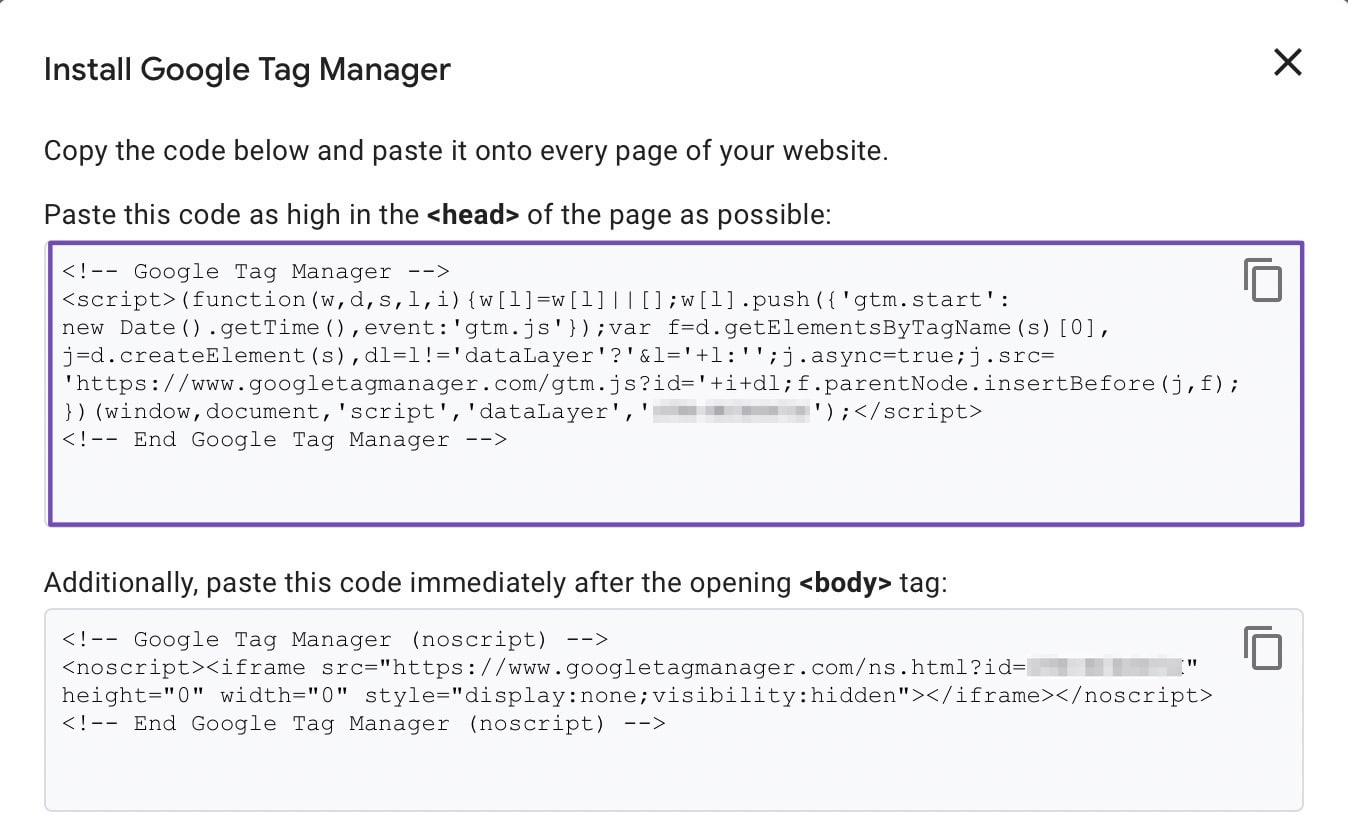
در مرحله بعد این کد نصب گوگل تگ منیجر به وب سایت شما اضافه می شود، پس کد را کپی کنید و برای دسترسی آسان این تب را باز نگه دارید.
کد رهگیری را کپی و اضافه کنید
گام بعدی پس از راه اندازی حساب Google Tag Manager اضافه کردن کدهای رهگیری به وب سایت وردپرس است. برای افزودن کد رهگیری به سربرگ و بدنه وب سایت از طریق قالب وردپرس، باید قطعه کد را از مرحله قبل کپی کنید.
توجه : توصیه می کنیم ابتدا یک نسخه پشتیبان از سایت وردپرس خود ایجاد کنید زیرا فایل قالب به تغییرات حساس است. فراموش نکنید که پس از تهیه نسخه پشتیبان از وب سایت، فایل های پشتیبان را دانلود کنید. برای کاهش احتمال شکستگی سایت، توصیه می کنیم این تغییرات را به جای قالب اصلی در یک چیلدتم انجام دهید.
آموزش بک آپ گیری در هاست cpanel به صورت کامل
آموزش بک آپ گیری در Directadmin به صورت کامل
آموزش بک آپ گیری در هاست Plesk به صورت کامل
برای افزودن کد رهگیری، از بخش پیشخوان وردپرس خود به نمایش > ویرایش پرونده پوسته قالب بروید.
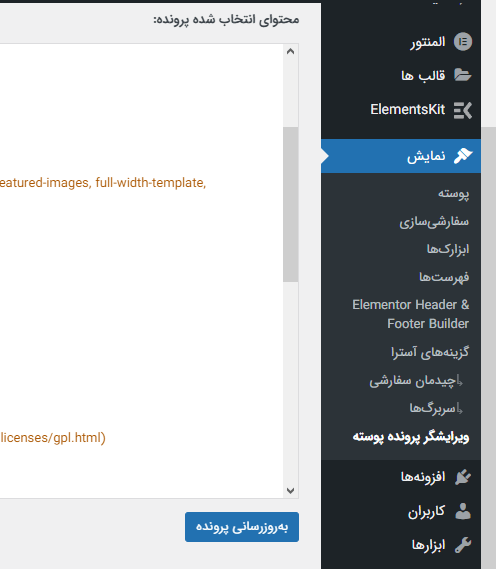
در سمت چپ، header.php را در پانل پیمایش فایل های قالب پیدا کنید. روی فایل کلیک کنید تا باز شود.
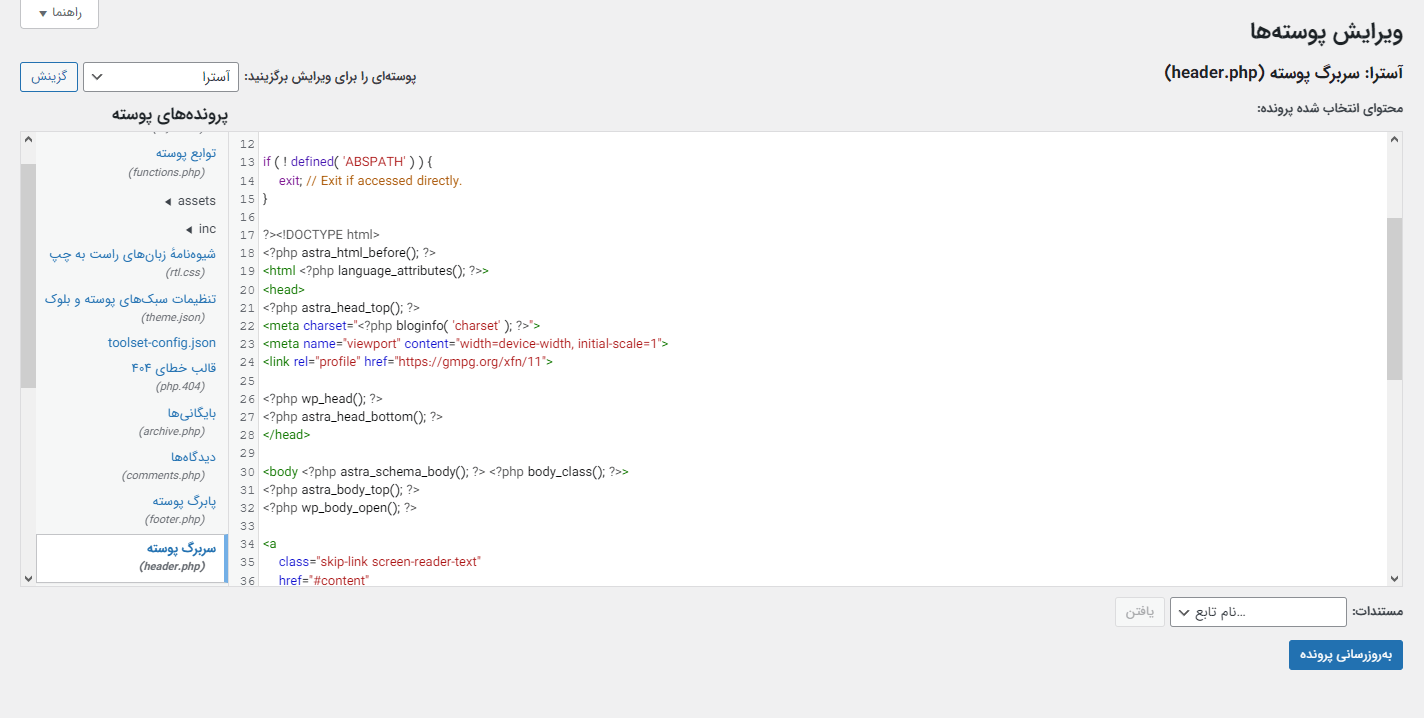
تگ باز شده <head> را پیدا کنید و کد مدیریت تگ را دقیقاً در زیر آن قرار دهید.
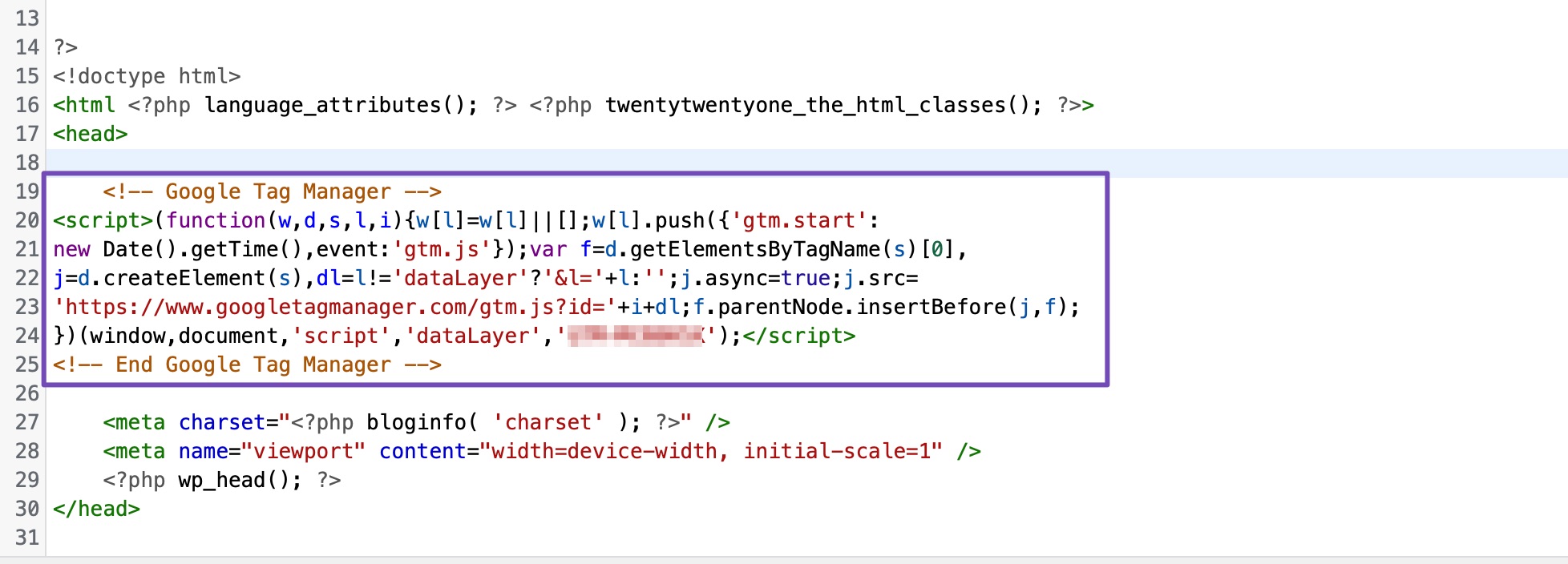
پس از اتمام، قسمت دوم قطعه کد را از تب Google Tag Manager کپی کنید و بلافاصله بعد از تگ <body>، مانند تصویر زیر، آن را جایگذاری کنید.
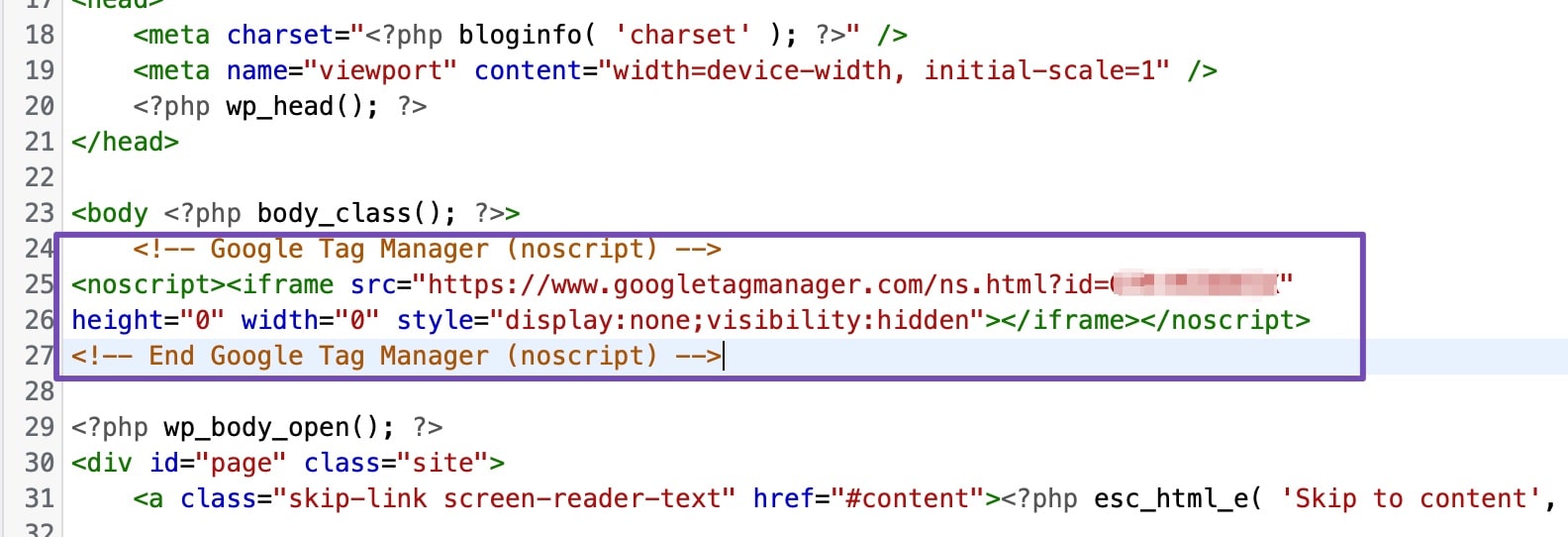
پس از اتمام، روی دکمه بروزرسانی پرونده کلیک کنید تا تغییرات ذخیره شوند. گوگل تگ منیجر با موفقیت در وب سایت شما نصب شده است و می توان از آن برای نصب هر کد رهگیری استفاده کرد.
یک تگ جدید منتشر کنید
اکنون می توانید برچسب ها را در وب سایت خود اضافه و منتشر کنید. برای انجام این کار، حساب Google Tag Manager خود را باز کنید و به زبانه Workspace بروید. در قسمت New Tag مطابق شکل زیر بر روی Add a new tag کلیک کنید.
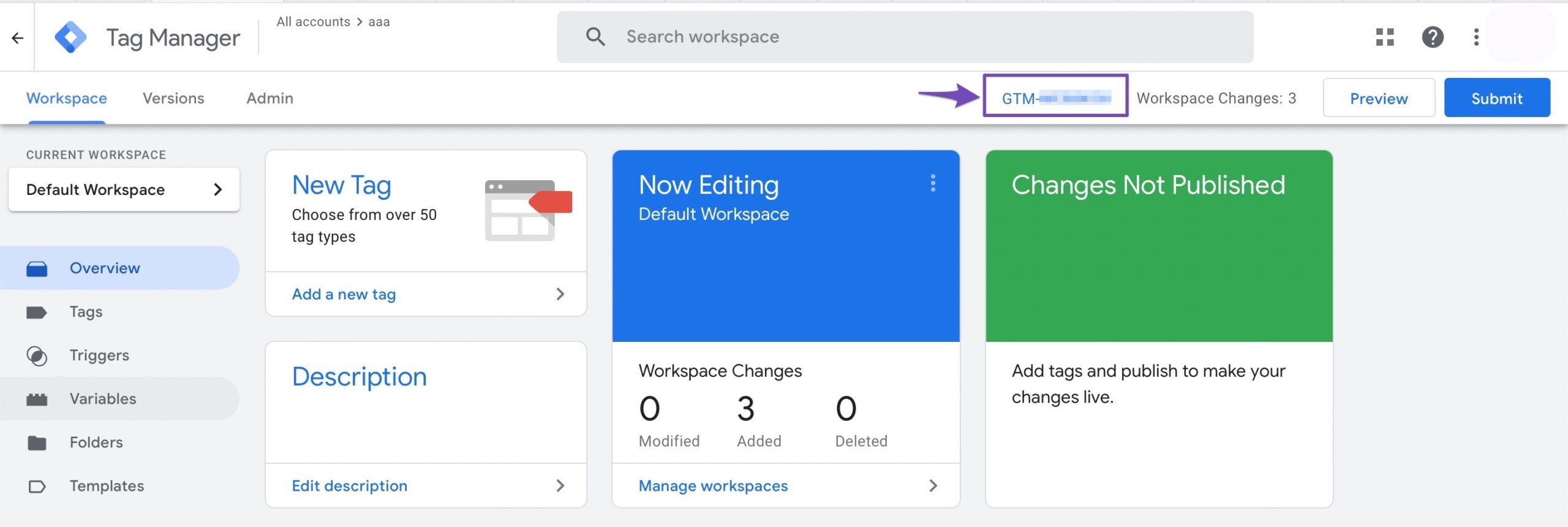
در قسمت بالا سمت چپ، یک فیلد با برچسب، Untitled Tag را خواهید دید. آن را با نام تگ مورد نظر تغییر نام دهید. در این مثال، همانطور که یک تگ Google Analytics اضافه می کنیم، آن را تجزیه و تحلیل سایت می نامیم.
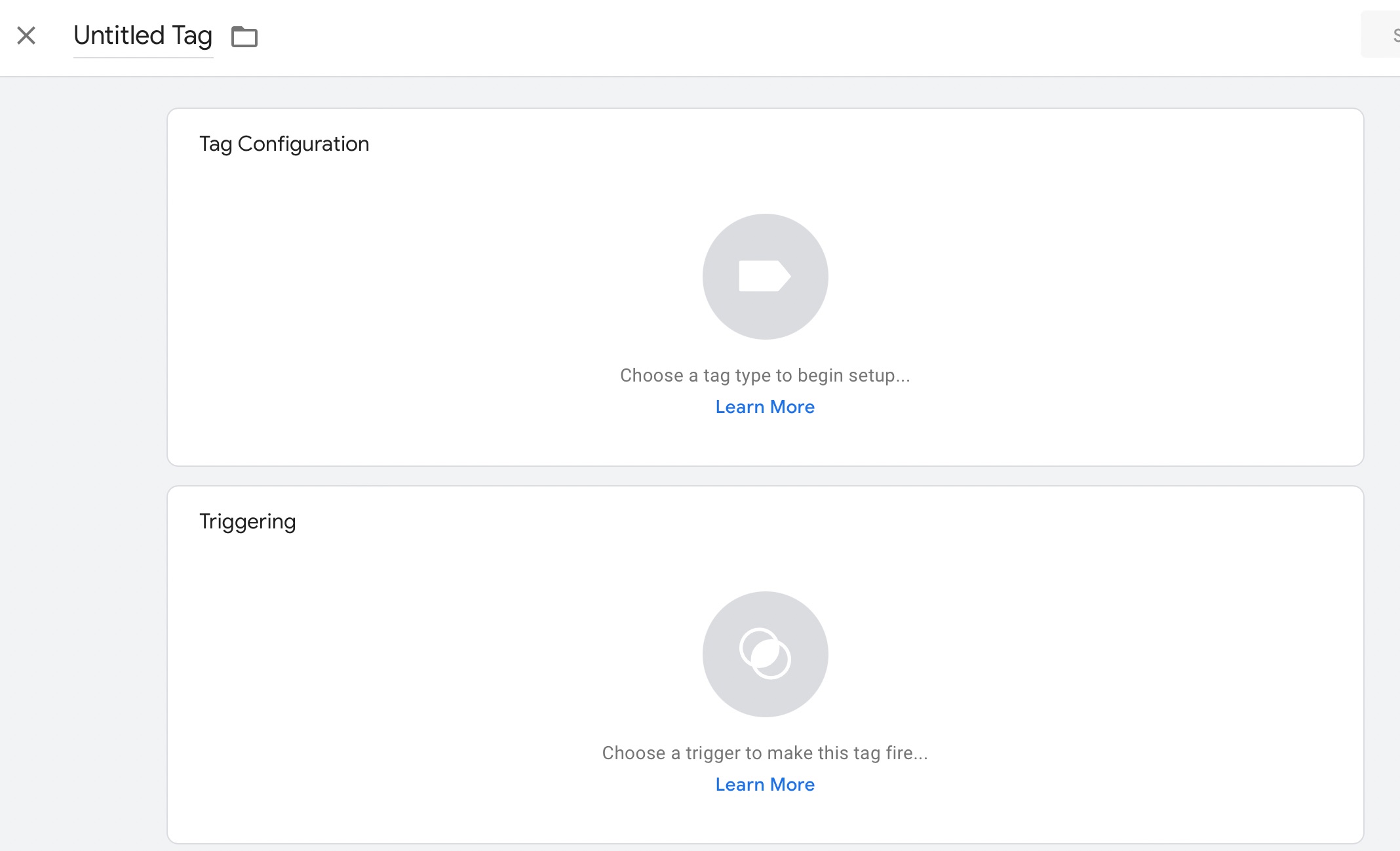
روی نماد بزرگ با برچسب Choose a tag type کلیک کنید تا در قسمت Tag Configuration شروع به تنظیم کنید. در این مثال، Google Analytics: GA4 Event را انتخاب می کنیم.
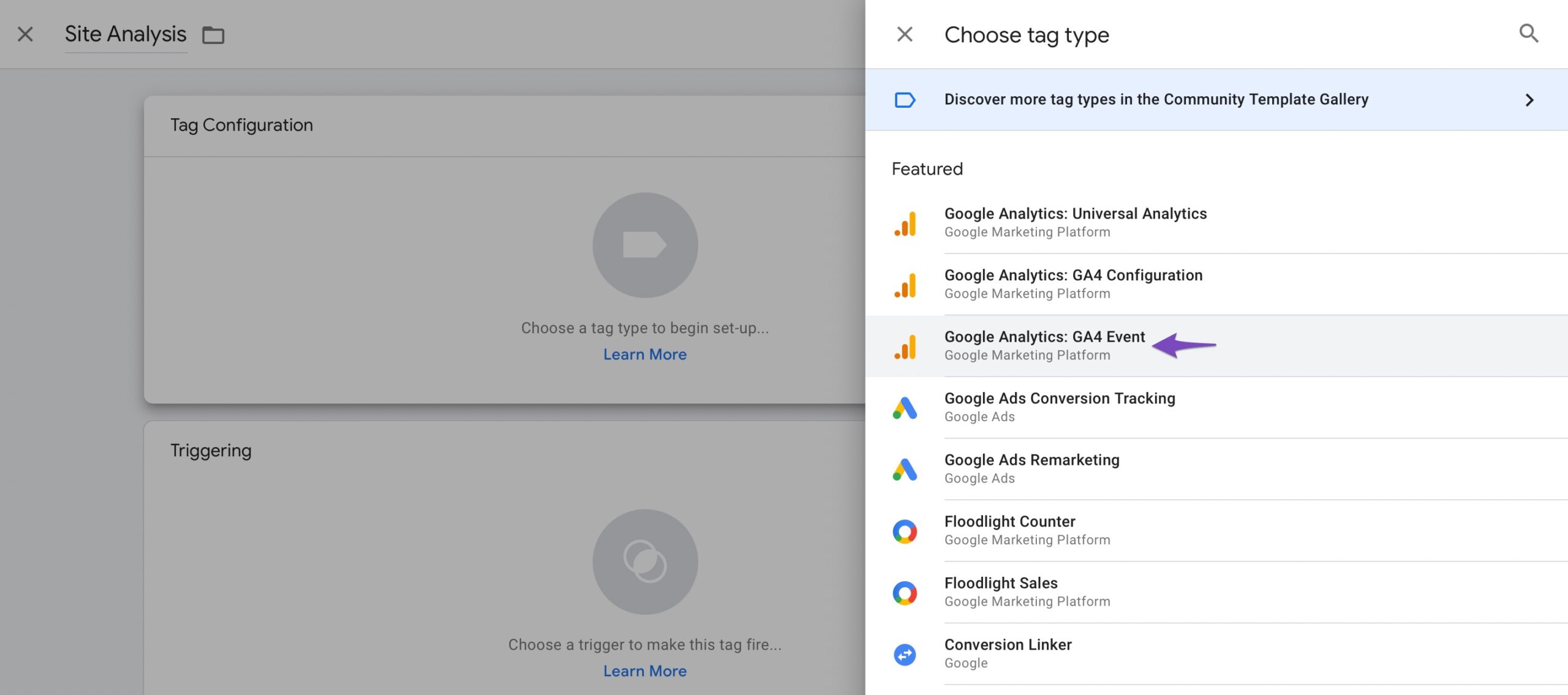
سپس،Configuration Tag را تنظیم کنید و Measurement ID و Event Name را از لیست گزینه های داده شده انتخاب کنید. از میان گزینه های موجود، ما URL صفحه را مطابق شکل زیر انتخاب کرده ایم.
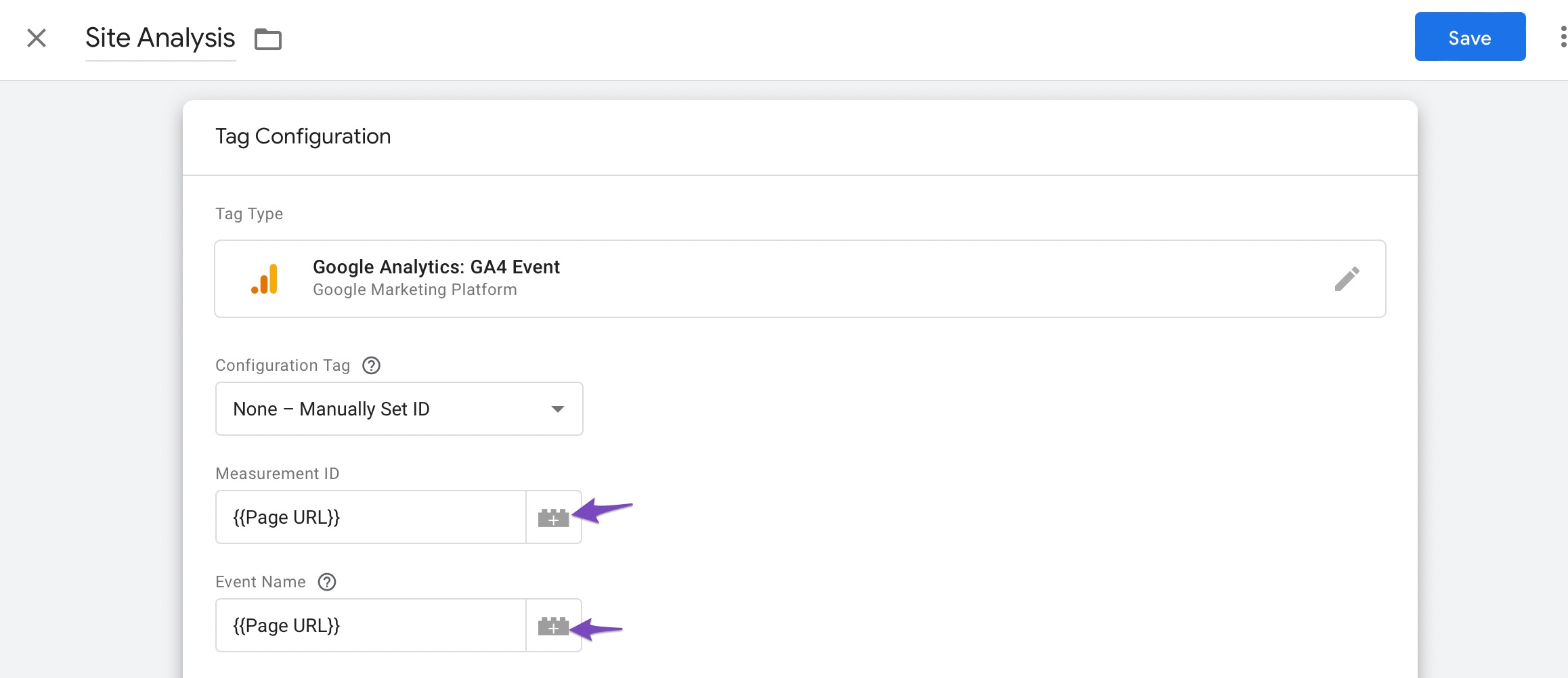
پس از اتمام، بر روی دکمه Save کلیک کنید.
حالا باید یک ماشه راه اندازی کنید. بر روی Choose a trigger to make this tag fire کلیک کنید تا این تگ مانند تصویر زیر فعال شود.
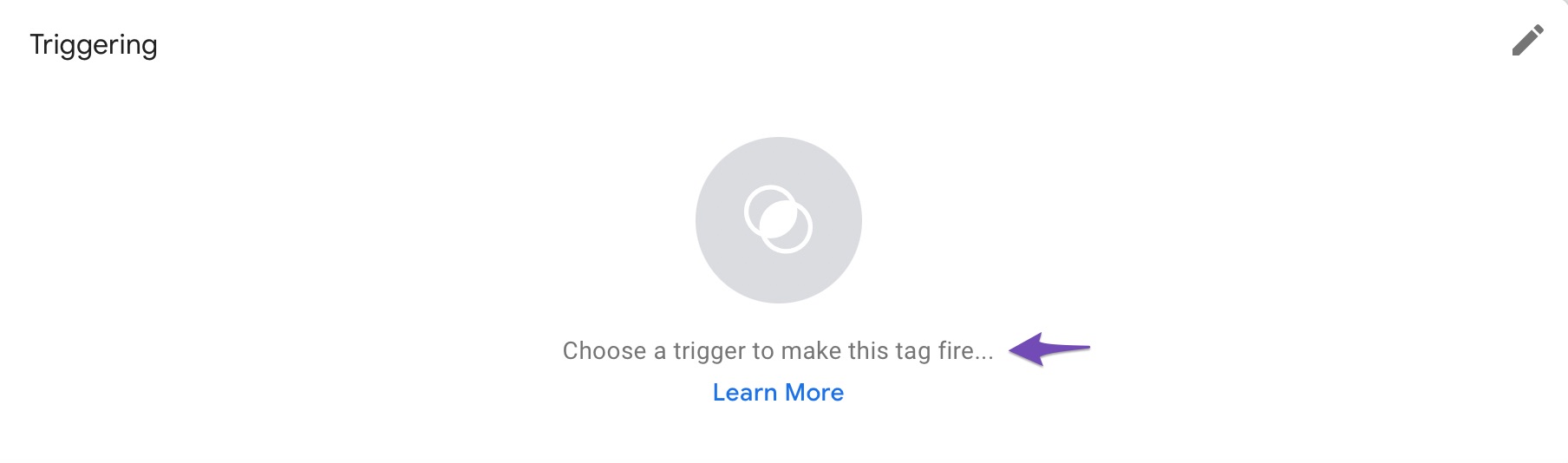
فهرستی از محرکهای موجود در بخش Choose a trigger ظاهر میشود. اگر نمی توانید گزینه مورد نظر خود را پیدا کنید، روی نماد “+” در گوشه سمت راست بالا کلیک کنید.
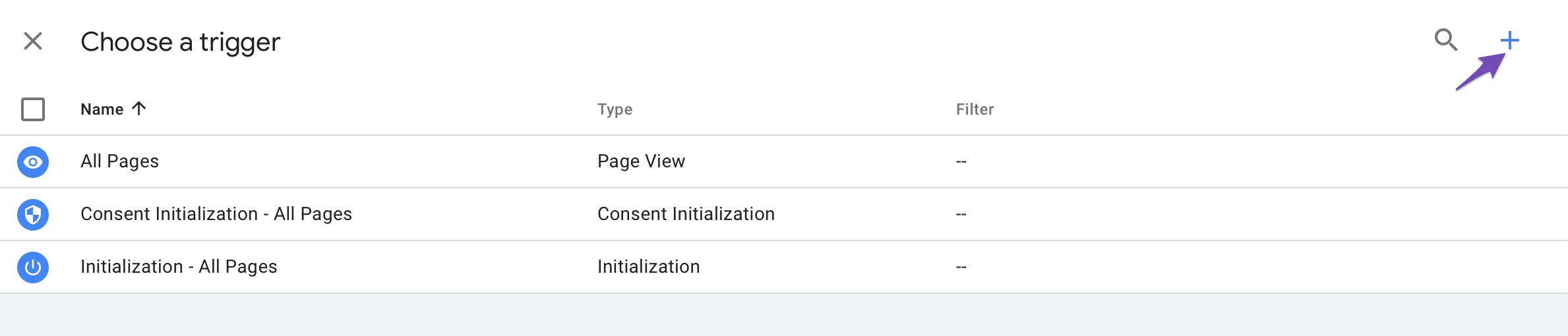
در قسمت Trigger Configuration، به ماشه خود یک نام بدهید و روی Choose a trigger type کلیک کنید تا راه اندازی شروع شود.
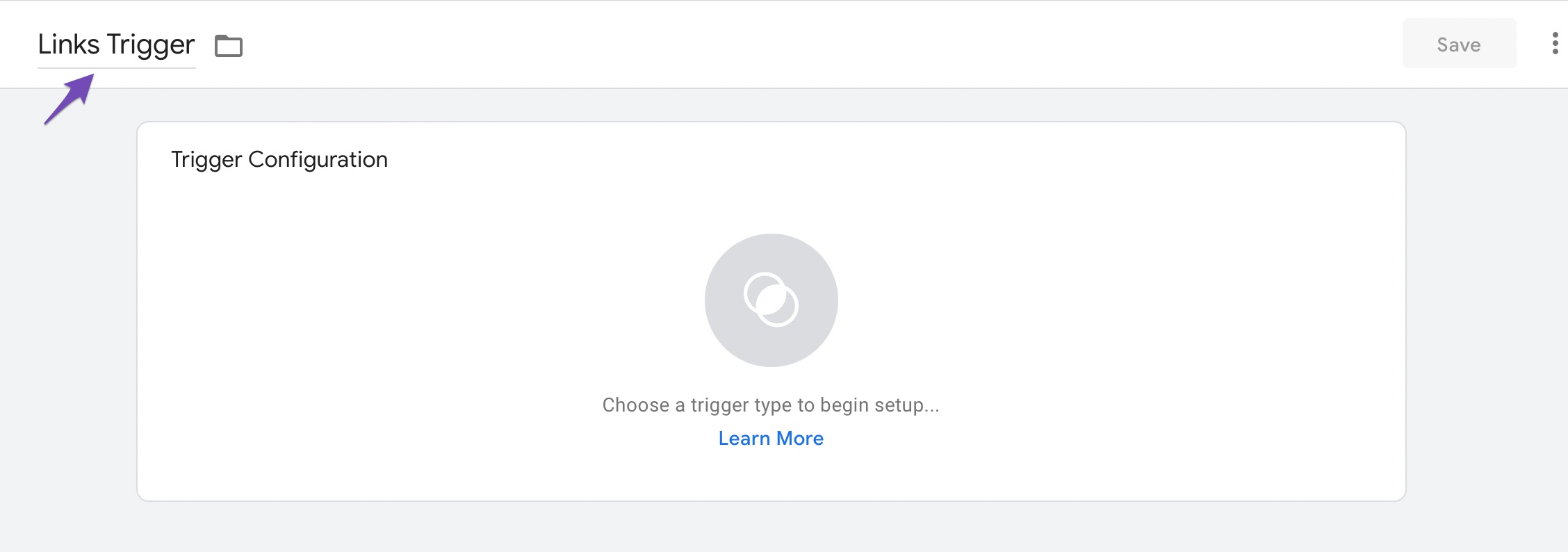
از بین گزینه های مختلف ماشه، ماشه مورد نظر را انتخاب کنید. به عنوان مثال، ما Just Links را انتخاب کرده ایم.
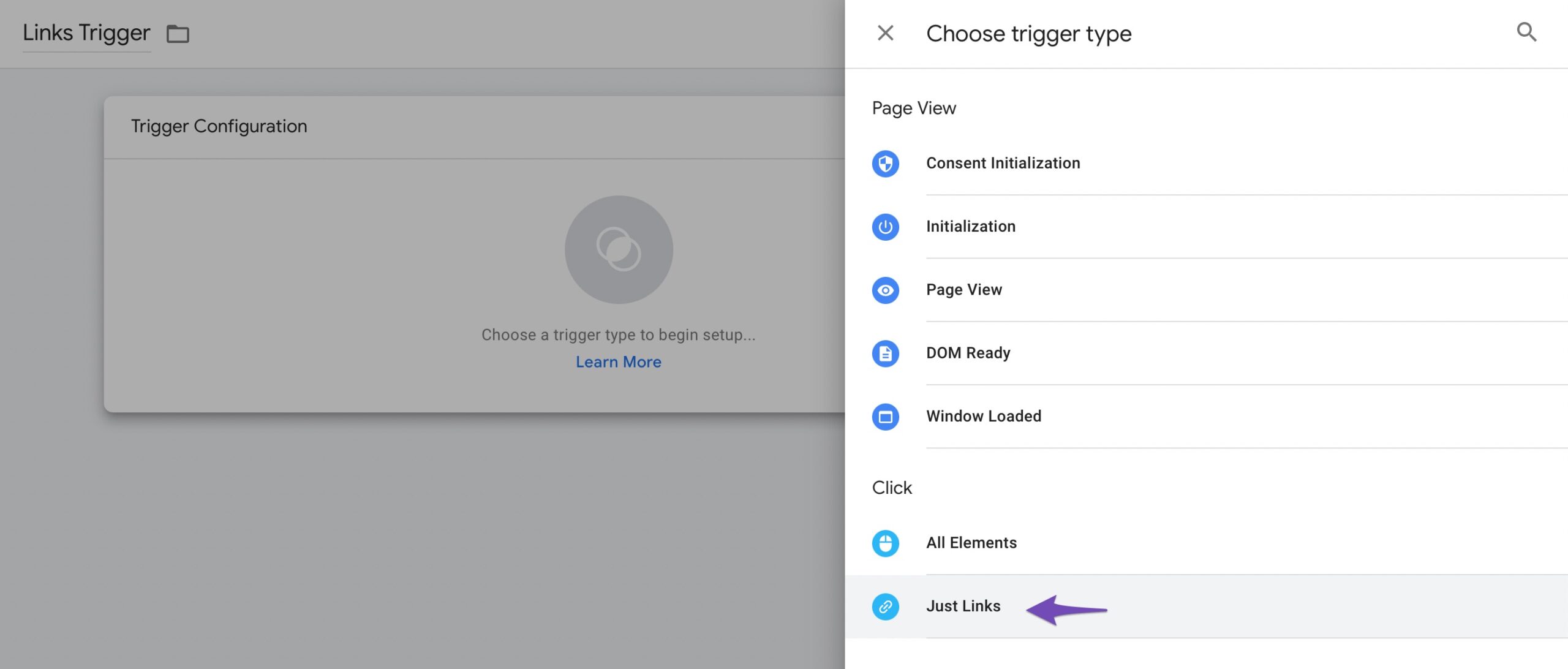
سپس گزینه های مورد نظر را برای اعمال در تگ در قسمت Trigger Configuration تیک بزنید. در بخش This trigger fires on، همه کلیکهای پیوند را انتخاب کردیم. بر روی دکمه Save کلیک کنید.
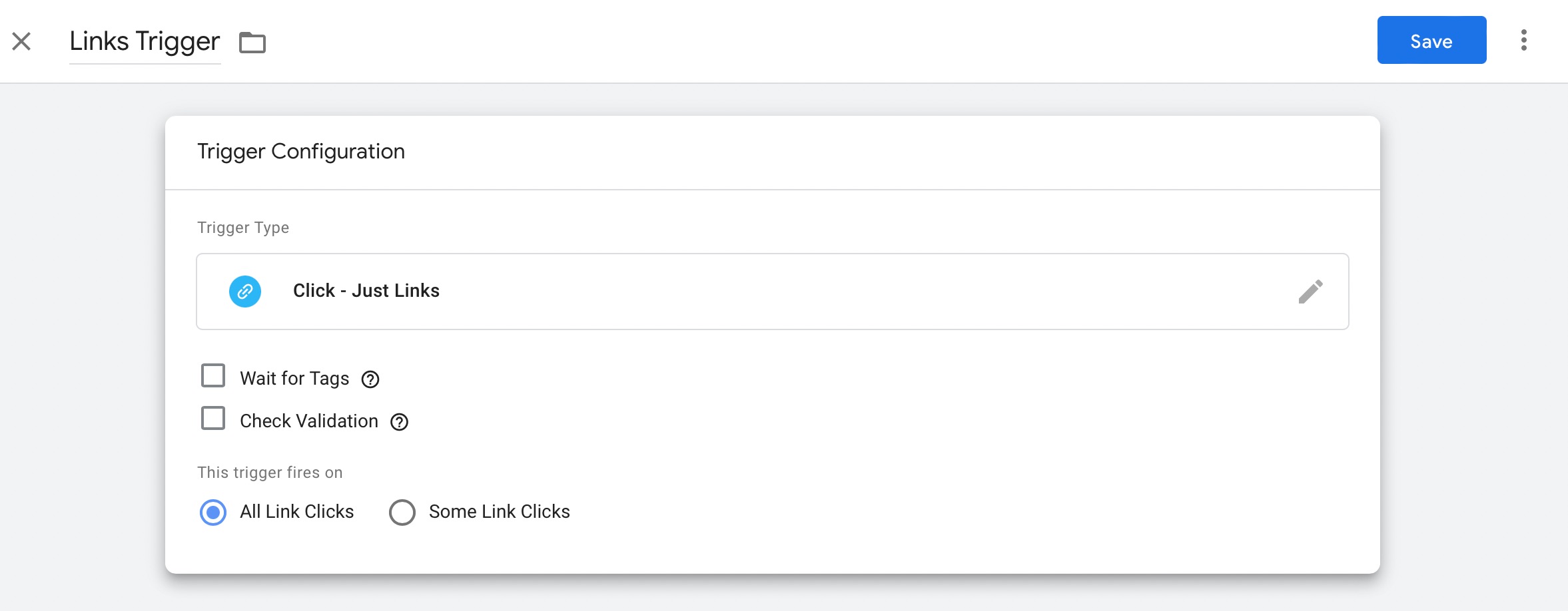
در نهایت، می توانید تگ جدید ایجاد شده خود را ثبت کنید. روی دکمه Submit در زبانه Workspace داشبورد Google Tag Manager کلیک کنید.
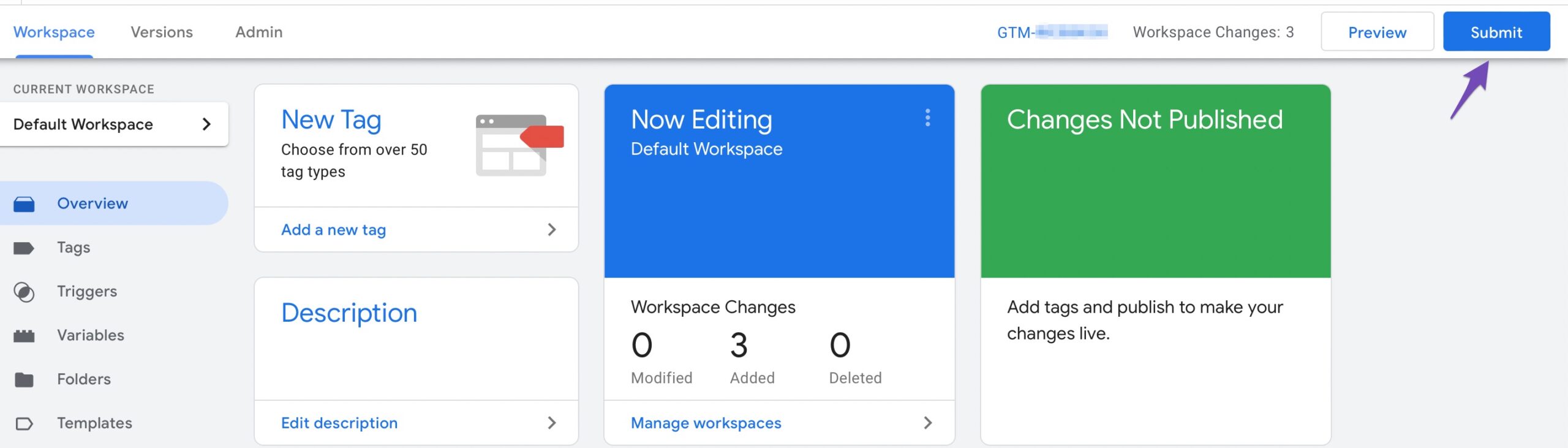
برای اعمال تغییرات در سایت خود، Publish and Create Version را انتخاب کنید. قسمت Version Name را با نام تگ پر کنید و روی Publish کلیک کنید.
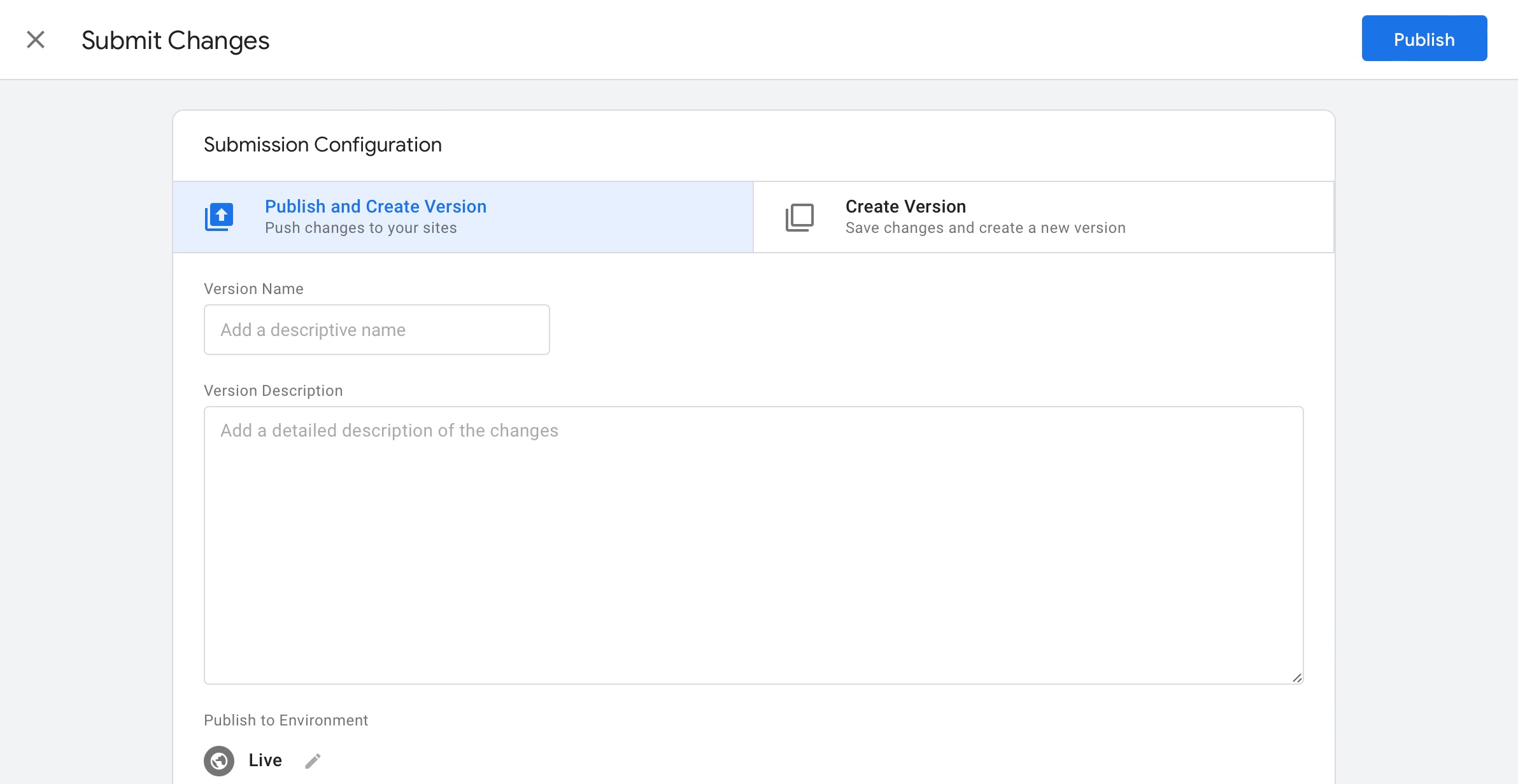
و بس! شما با موفقیت یک تگ Google Analytics جدید را با استفاده از Google Tag Manager به وب سایت وردپرس خود اضافه کردید.
Google Tag Manager را با استفاده از افزونه ها نصب کنید
از افزونه های وردپرس می توان برای نصب گوگل تگ منیجر نیز استفاده کرد. یادگیری این روش برای مبتدیان بسیار ساده تر است زیرا به تغییرات کد کمتری نیاز دارد.
برای اینکار شما نیاز دارید که افزونه رایگان Google Tag Manager for WordPress را روی وردپرس خودتان نصب و فعال کنید.
ابتدا افزونه را با رفتن به قسمت افزونه ها > افزودن جدید در پیشخوان وردپرس خود نصب کنید. در نوار جستجو به دنبال گوگل تگ منیجر برای وردپرس بگردید، آن را نصب و فعال کنید.
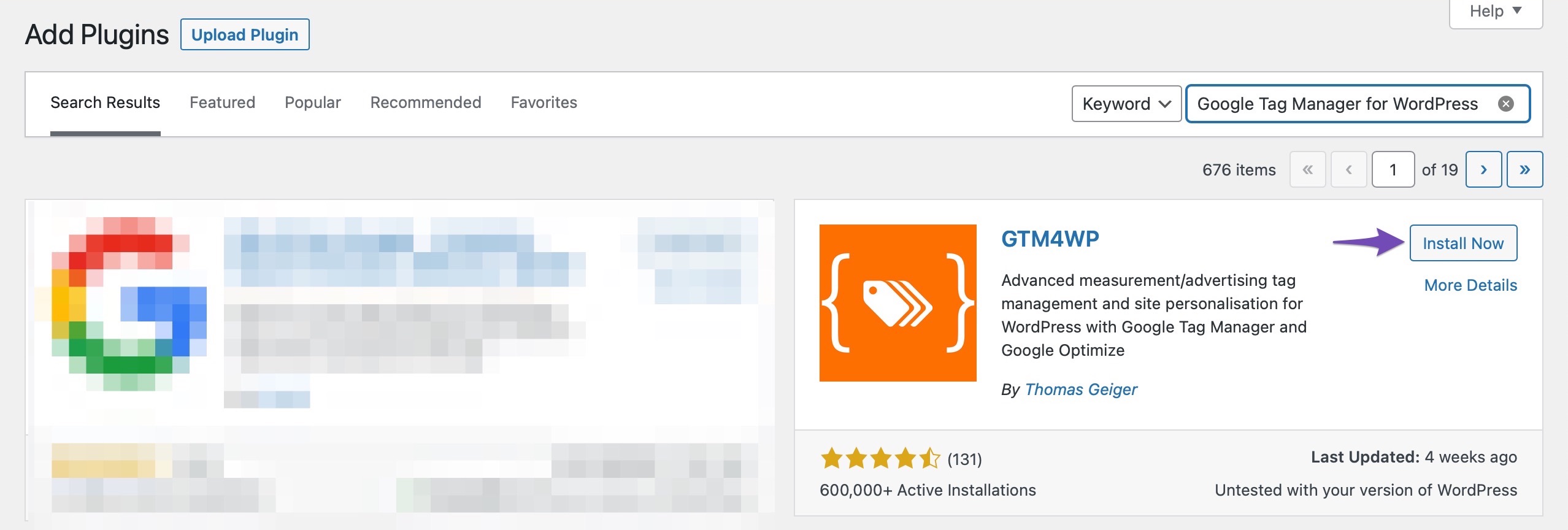
پس از فعال شدن افزونه، به Settings آن بروید.
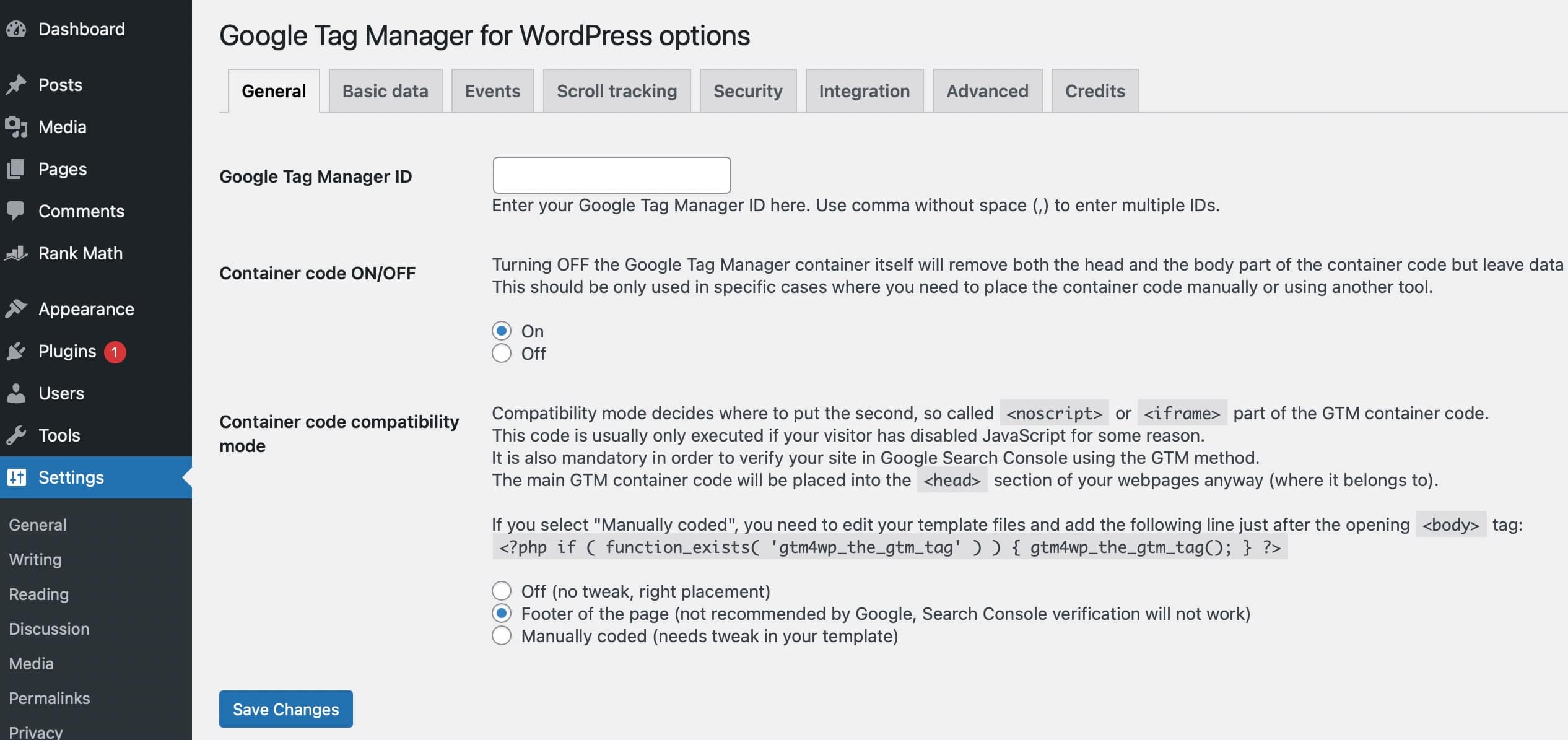
باید شناسه Google Tag Manager خود را وارد کنید. می توانید این شناسه را از کنسول گوگل تگ منیجر خود، مانند تصویر زیر، پیدا کنید.
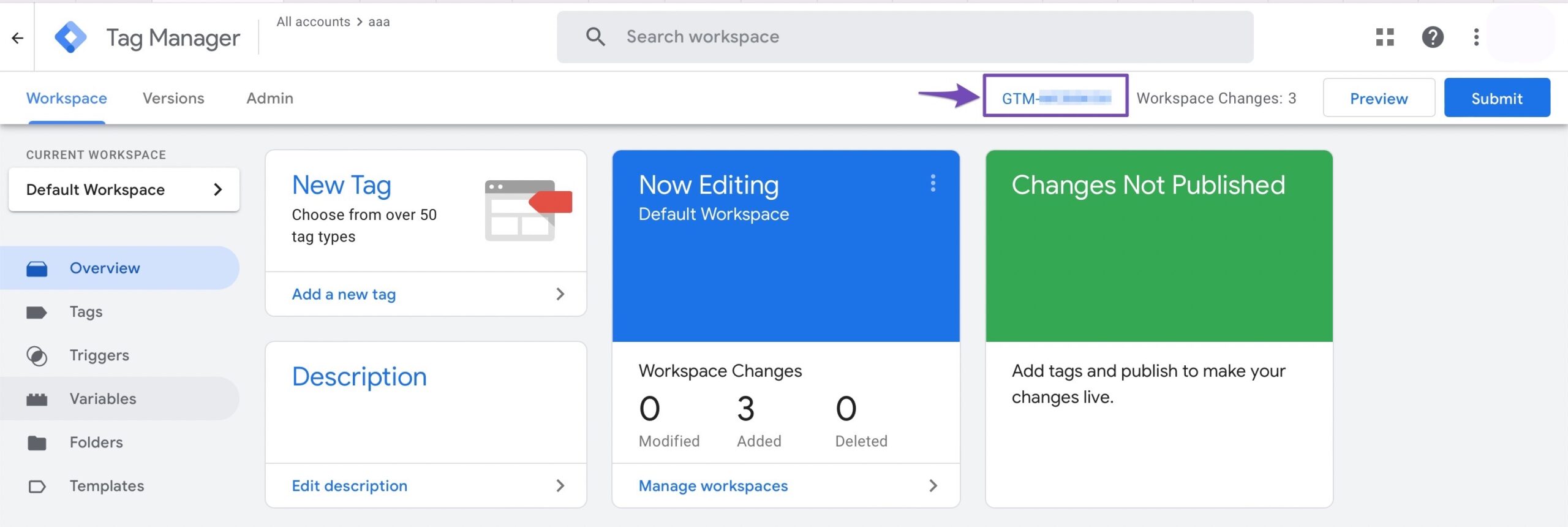
هنگامی که شناسه را وارد کردید، گزینه ای را که می خواهید کد را در صفحه خود قرار دهید انتخاب کنید.
حالت Container code compatibility mode را از گزینه های داده شده انتخاب کنید. Manually coded نیاز دارد که فایل الگو را با چسباندن کد PHP ارائه شده در آن تغییر دهید. گزینه های دیگر شامل پاورقی صفحه است که گوگل آن را توصیه نمی کند، و Off، که کد را طبق توصیه گوگل قرار می دهد و یک لایه داده به منبع صفحه اضافه می کند.
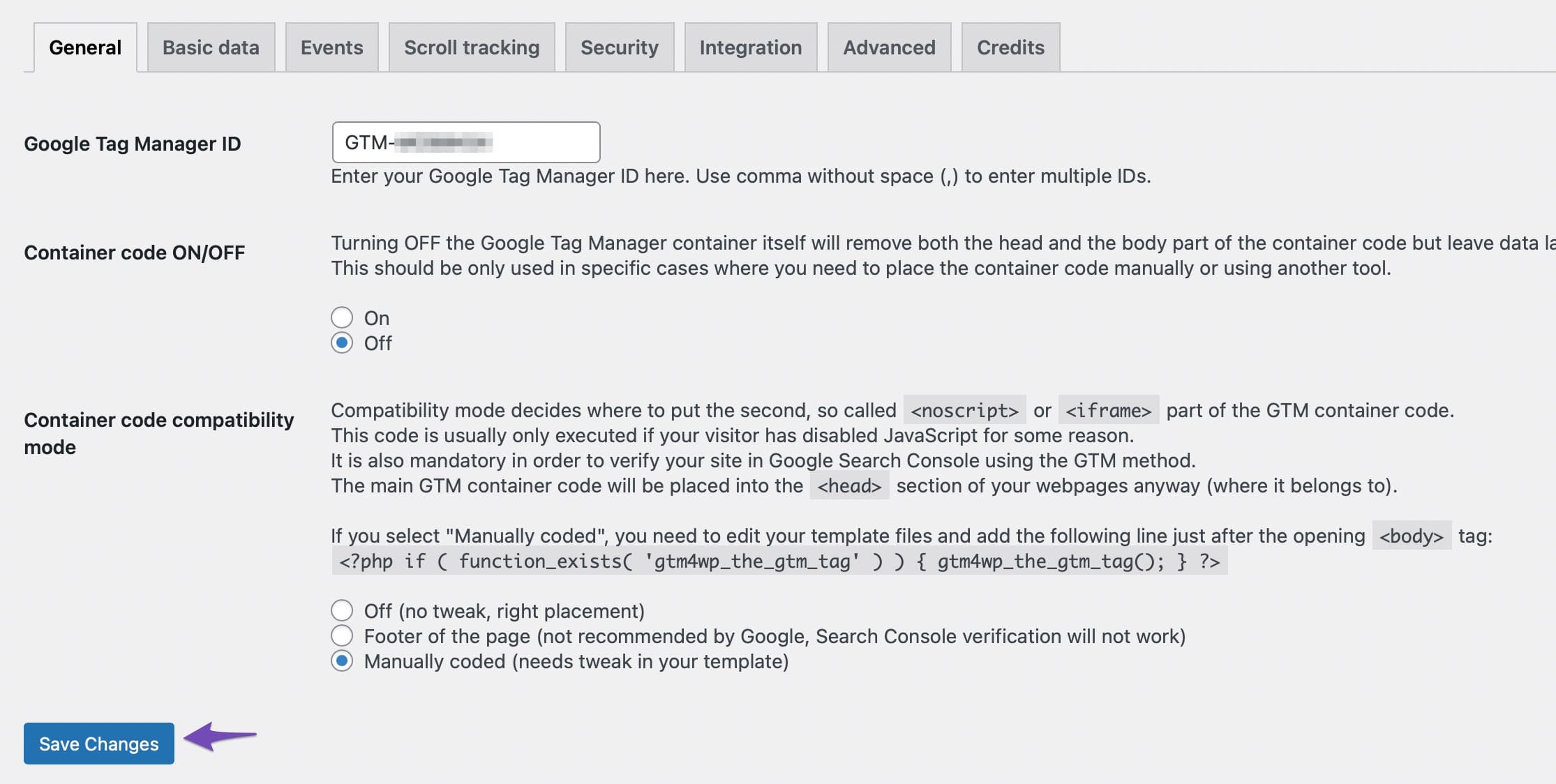
پس از انجام، تنظیمات خود را با کلیک بر روی دکمه Save Changes ذخیره کنید. و با کمک یک افزونه Google Tag Manager را با موفقیت نصب کرده اید.
برخی از افزونه های دیگر که می توانید برای نصب گوگل تگ منیجر استفاده کنید به شرح زیر است:
منبع : rankmath